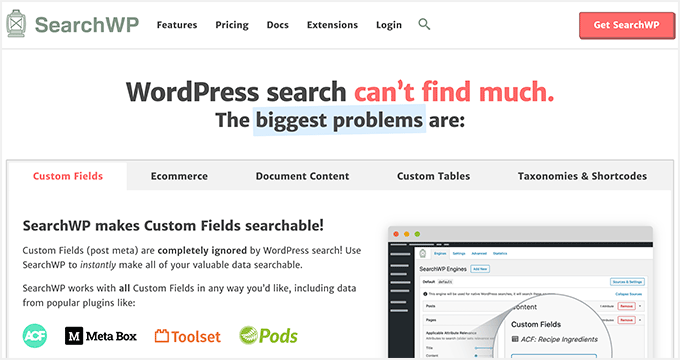Apakah pencarian produk WooCommerce tidak berfungsi di toko online Anda?
Jika pencarian WooCommerce Anda tidak berfungsi dengan benar, pengguna tidak akan dapat menemukan produk yang mereka cari. Hal ini dapat mengakibatkan pengalaman pengguna yang buruk, keranjang yang ditinggalkan, dan penjualan yang lebih sedikit.
Pada artikel ini, kami akan menunjukkan kepada Anda apa yang harus dilakukan ketika pencarian produk WooCommerce tidak berfungsi. Kami juga akan menjelaskan cara meningkatkan fitur pencarian.
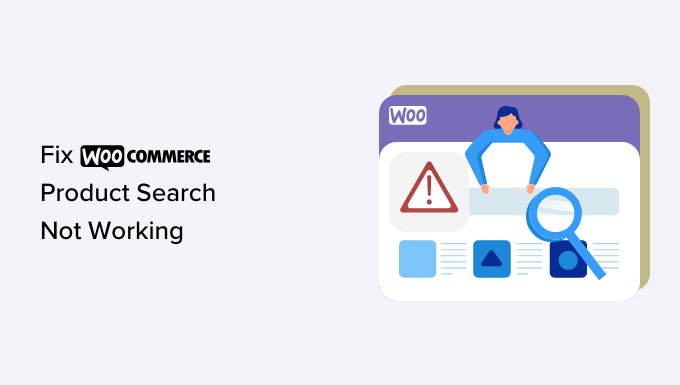
Pentingnya Pencarian Produk WooCommerce
Tanpa alat pencarian fungsional, pengguna tidak akan dapat menelusuri katalog produk Anda dan melakukan pembelian di Toko WooCommerce.
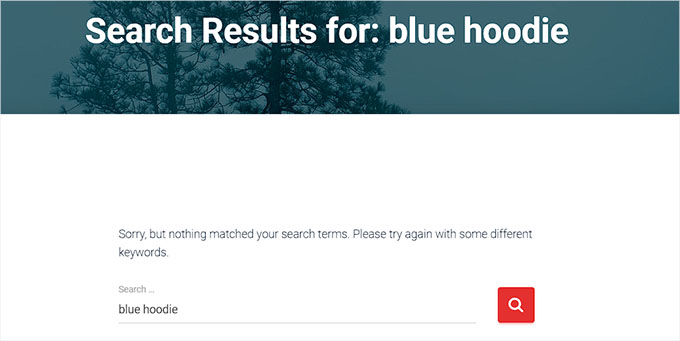
Hal ini dapat mengakibatkan pelanggan yang frustrasi meninggalkan situs Anda, yang akan meroketkan rasio pentalan dan menurunkan keuntungan.
Pada gilirannya, itu juga dapat merusak reputasi toko Anda. Jika banyak orang berjuang untuk menggunakan Anda toko onlinemaka mereka mungkin pergi ke pesaing Anda.
Kesalahan juga dapat menyebabkan Anda SEO situs web menderita karena mesin pencari menggunakan fungsi pencarian untuk menentukan peringkat situs web.
Jika situs Anda memiliki peringkat yang lebih rendah dalam hasil pencarian, maka lebih sedikit pelanggan yang dapat menemukan dan membeli produk Anda secara online.
Dengan memperbaiki fitur pencarian WooCommerce, Anda dapat meningkatkan pengalaman pelanggan, mempermudah pembeli menemukan apa yang mereka cari dan menghasilkan lebih banyak penjualan.
Karena itu, Anda dapat mengikuti langkah-langkah dalam panduan pemecahan masalah kami dan mempelajari apa yang harus dilakukan saat pencarian produk WooCommerce tidak berfungsi.
Langkah 1: Hubungi Penyedia Hosting Anda
Alasan paling umum mengapa fitur pencarian tidak berfungsi adalah karena Anda Hosting WordPress.
Server yang menghosting situs Anda mungkin tidak memiliki sumber daya yang cukup untuk menangani sejumlah besar produk WooCommerce sekaligus.
Server ini mungkin juga memiliki beberapa batasan perangkat lunak yang membatasi jumlah memori yang tersedia dan mencegah fitur pencarian bekerja dengan benar.
Jika demikian, maka Anda dapat mencoba menghubungi dukungan pelanggan penyedia hosting Anda, karena masalah ini tidak dapat diselesaikan dari pihak Anda. Mereka dapat membantu Anda mengetahui apakah pencarian WooCommerce tidak berfungsi karena server dan membantu Anda memperbaiki masalahnya.
Namun, jika masalahnya bukan pada hosting Anda, maka Anda harus melanjutkan ke langkah berikutnya.
Langkah 2: Nonaktifkan Plugin
Pencarian produk WooCommerce mungkin tidak berfungsi karena plugin lama atau baru di perangkat Anda situs WordPress yang menyebabkan beberapa kesalahan.
Hal ini dapat terjadi jika plugin memiliki bug di perangkat lunaknya atau tidak kompatibel dengan plugin lain di situs web Anda.
Anda dapat dengan mudah memperbaiki masalah ini dengan menonaktifkan setiap plugin selain WooCoomerce di situs Anda.
Pertama, Anda harus pergi ke Plugin » Plugin Terpasang halaman dari sidebar admin WordPress. Setelah Anda berada di sana, cukup pilih semua plugin yang diaktifkan kecuali WooCommerce dari daftar.
Selanjutnya, cukup pilih opsi ‘Nonaktifkan’ dari menu tarik-turun ‘Tindakan massal’ dan klik tombol ‘Terapkan’ untuk menonaktifkan semua plugin di situs Anda.
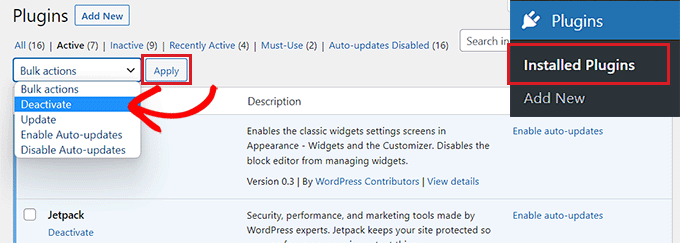
Sekarang, Anda dapat mengunjungi situs web Anda untuk memeriksa apakah ini telah menyelesaikan masalah.
Jika sudah, maka cukup aktifkan plugin satu per satu hingga Anda menemukan yang menyebabkan error. Anda kemudian perlu mencari plugin alternatif atau hubungi pengembang untuk mendapatkan dukungan.
Jika menonaktifkan plugin tidak menyelesaikan masalah, teruskan membaca untuk menyelesaikan masalah.
Langkah 3: Perbarui Basis Data WooCommerce
Basis data yang rusak dapat menjadi alasan lain mengapa pencarian WooCommerce tidak berfungsi.
Misalnya, Anda mungkin telah mengimpor produk dalam jumlah besar sebagai file CSV, yang menyebabkan masalah dengan database.
Untuk memperbaiki masalah ini, Anda perlu memperbarui database WooCommerce. Pastikan untuk buat cadangan lengkap situs web Anda sebelum memperbarui databasenya.
Pertama, pergilah ke WooCommerce » Status halaman dari sidebar WordPress.
Setelah Anda berada di sana, cukup beralih ke tab ‘Alat’ dan klik tombol ‘Regenerasi’ di sebelah opsi ‘Tabel pencarian produk’.
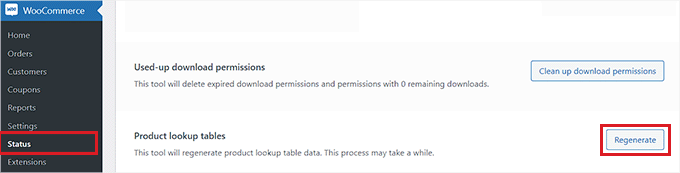
Setelah itu, gulir ke bawah ke opsi ‘Perbarui basis data’ dan klik saja tombol di sebelahnya.
Ini akan memperbarui database plugin WooCommerce ke versi terbaru.
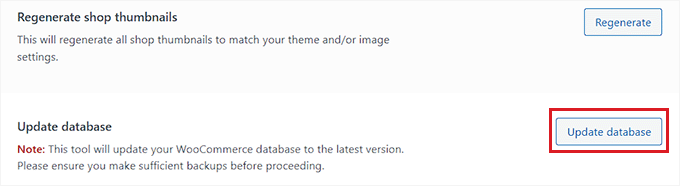
Selanjutnya, cukup kunjungi toko online Anda untuk memeriksa apakah masalah telah teratasi.
Langkah 4: Periksa Pengaturan Visibilitas Katalog
Alasan lain untuk masalah ini mungkin karena Anda telah menyetel visibilitas katalog produk Anda ke ‘Hanya toko’ atau ‘Tersembunyi’.
Dengan pengaturan ini, produk tidak akan muncul di hasil pencarian di toko online Anda.
Untuk memeriksa ini, Anda perlu mengunjungi Produk » Semua Produk halaman dari sidebar admin WordPress dan klik tautan ‘Edit’ di bawah nama produk.
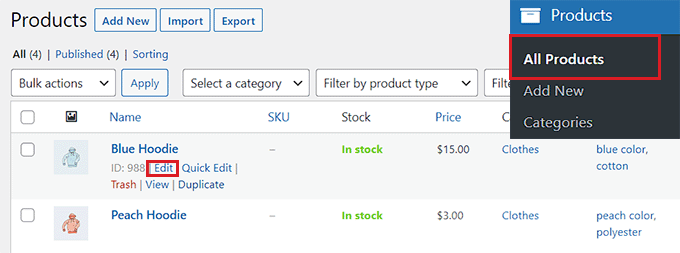
Setelah Anda berada di halaman produk, cukup klik tautan ‘Edit’ di bawah opsi ‘Visibilitas katalog’ di bagian ‘Publikasikan’ di sebelah kanan.
Ini akan membuka daftar pilihan visibilitas.
Dari sini, Anda perlu memastikan bahwa visibilitas katalog disetel ke ‘Hasil belanja dan pencarian’.
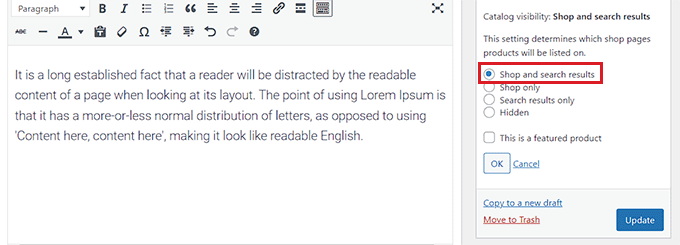
Setelah itu, klik tombol ‘OK’ untuk menyimpan perubahan Anda. Kemudian, cukup klik tombol ‘Perbarui’.
Sekarang kunjungi situs web Anda untuk memeriksa apakah pencarian WooCommerce berfungsi. Jika tidak, maka Anda harus terus membaca tutorial kami.
Langkah 5: Mengindeks ulang Produk WooCommerce
Anda mungkin tidak mengindeks produk Woocomerce Anda dengan benar, membuat fitur pencarian tidak dapat diakses.
Untuk mengindeks ulang produk, pergilah ke Produk » Semua Produk halaman dari sidebar admin WordPress. Dari sini, centang kotak di bagian atas daftar untuk memilih semua produk.
Setelah itu, pilih opsi ‘Edit’ dari menu tarik-turun ‘Tindakan massal’ dan klik tombol ‘Terapkan’.
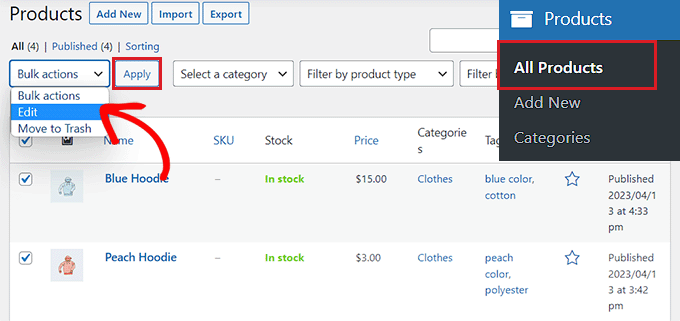
Ini akan membuka tab ‘Edit Massal’ di halaman.
Dari sini, cukup klik tombol ‘Perbarui’ untuk mengindeks ulang semua produk WooCommerce.
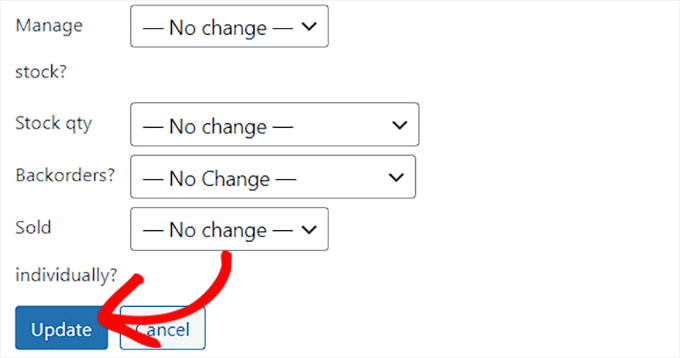
Setelah Anda selesai melakukannya, Anda perlu mengunjungi situs web Anda untuk menguji hasil pencarian.
Tingkatkan Pencarian Produk WooCommerce Dengan SearchWP
Jika Anda telah mencoba semua langkah di atas dan mereka belum memperbaiki masalah pencarian produk, maka saatnya Anda beralih ke plugin pencarian.
Di sinilah CariWP masuk.
Ini adalah plugin pencarian WordPress terbaik di pasar yang dapat membantu Anda meningkatkan pencarian produk WooCommerce dengan secara otomatis mengganti pencarian WordPress default dengan fitur pencarian yang lebih canggih.
Ini memberi Anda kendali penuh atas algoritme pencarian WordPress dan membuat indeks yang cocok dengan kata kunci pencarian dalam konten, judul, kategori, tag, kode pendek, dokumen, produk, dan banyak lagi.
Pertama, Anda perlu menginstal dan mengaktifkan CariWP plugin. Untuk instruksi lebih rinci, lihat panduan kami di cara install plugin wordpress.
Setelah aktivasi, pergilah ke CariWP » Pengaturan halaman dari bilah sisi admin dan alihkan ke opsi menu ‘Umum’.
Di sini, Anda harus menyalin dan menempelkan kunci lisensi ke bidang ‘Kunci Lisensi’. Anda bisa mendapatkan kunci Anda dari halaman ‘Akun SearchWP’ di situs web SearchWP.
Setelah itu, cukup klik tombol ‘Aktifkan’.
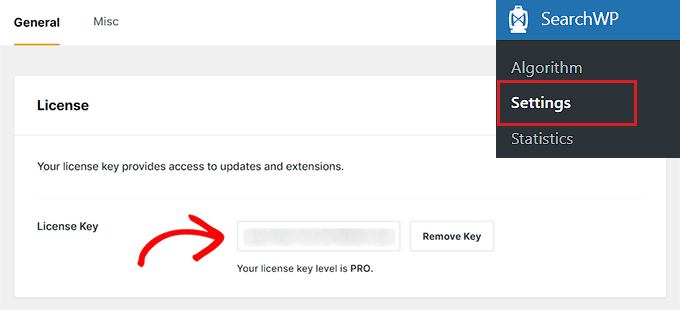
Selanjutnya, Anda harus mengunjungi SearchWP » Ekstensi halaman dari sidebar admin.
Dari sini, klik tombol ‘Instal’ di bawah ekstensi ‘Integrasi WooCommerce’. Setelah instalasi, ekstensi akan diaktifkan secara otomatis.
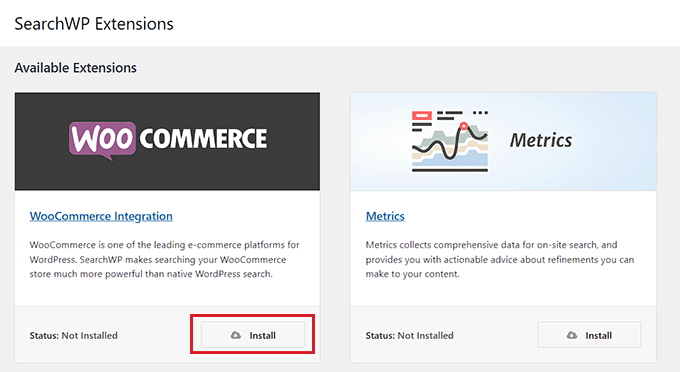
Selanjutnya, menuju ke SearchWP » Algoritma halaman dari sidebar admin WordPress dan klik tombol ‘Sumber dan Pengaturan’.
Ini akan membuka sembulan di mana Anda perlu memeriksa opsi ‘Produk’ untuk menambahkan produk WooCommerce sebagai sumber pencarian.
Setelah itu, klik tombol ‘Selesai’ untuk melanjutkan.
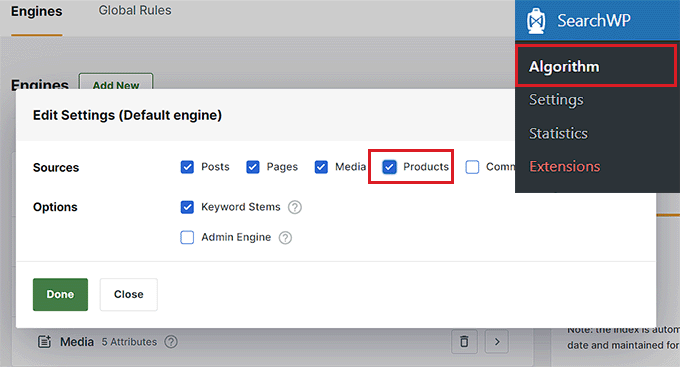
Sekarang, jika Anda menggulir ke bawah, Anda akan melihat bagian ‘Produk’ baru ditambahkan ke daftar sumber pencarian.
Secara default, SearchWP akan melihat judul produk, konten (deskripsi), slug, dan kutipan (deskripsi singkat) untuk pencarian yang cocok. Anda dapat menambahkan relevansi (kepentingan) ke atribut pencarian ini dengan menggerakkan bilah geser di sebelahnya.
Untuk instruksi lebih rinci, Anda mungkin ingin melihat tutorial kami di cara membuat pencarian produk WooCommerce yang cerdas.
Bergantung pada bagaimana situs Anda disiapkan, Anda juga dapat mencari konten lain dengan mengeklik tombol ‘Tambah/Hapus Atribut’.
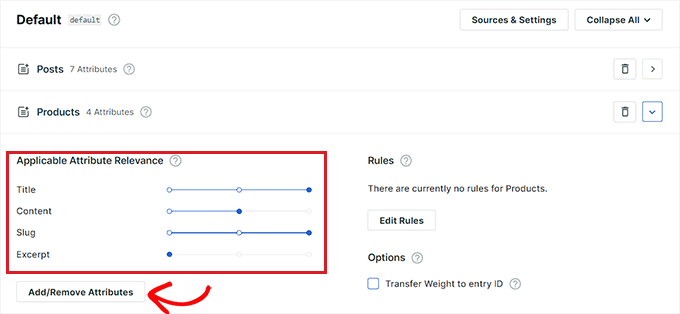
Ini akan membuka sembulan dari mana Anda dapat menambahkan bidang khusus dan taksonomi ke atribut juga.
Tingkatkan Pencarian Produk WooCommerce Dengan Kategori, Tag, SKU, dan Atribut Lainnya
Untuk membuat pencarian produk WooCommerce Anda lebih akurat, sebaiknya tambahkan kategori, tag, dan SKU sebagai sumber pencarian menggunakan SearchWP.
Setelah popup ‘Add/Remove Attributes’ muncul, mulailah dengan mengetikkan ‘SKU’ ke dalam kotak ‘Custom Fields’. Untuk informasi lebih lanjut, kami sarankan membaca panduan kami di cara mengaktifkan pencarian berdasarkan SKU produk di WooCommerce.
Setelah itu, pilih ‘Kategori produk’, ‘Tag produk’, dan atribut produk lainnya dari menu tarik-turun ‘Taksonomi’.
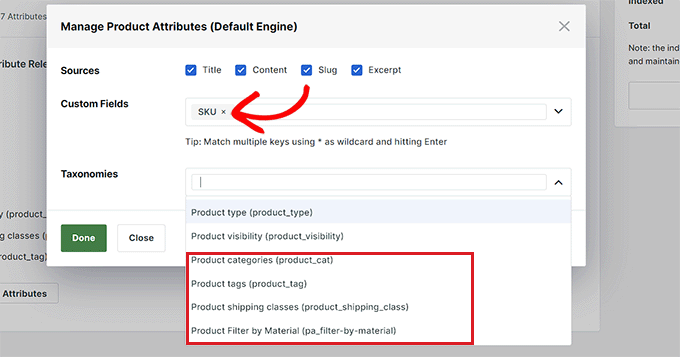
Setelah Anda selesai melakukannya, klik tombol ‘Selesai’ untuk menyimpan perubahan.
Sekarang tag, SKU, dan kategori telah ditambahkan sebagai sumber pencarian, pindahkan penggeser di sebelah opsi ini untuk menetapkan bobot pada atribut ini.
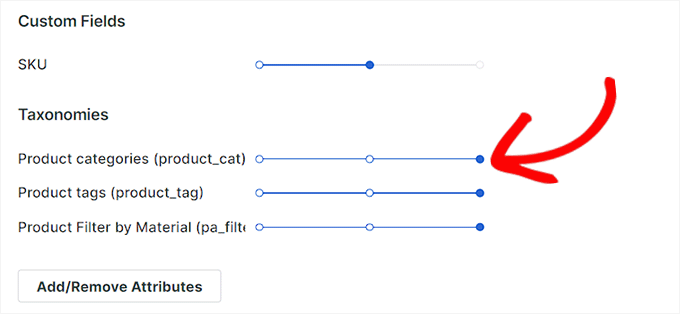
Catatan: Jika Anda tidak tahu cara membuat tag, kategori, dan atribut untuk produk Anda, silakan lihat tutorial kami di cara menambahkan tag produk, atribut, dan kategori ke WooCommerce.
Setelah Anda selesai mengonfigurasi pengaturan untuk SearchWP, cukup klik tombol ‘Simpan’ di bagian atas.
Sekarang kotak pencarian default di toko WooCommerce Anda akan diganti secara otomatis oleh SearchWP.
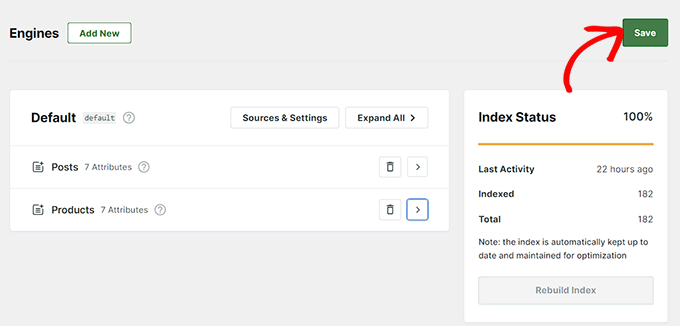
Terakhir, Anda dapat mengunjungi situs web Anda untuk melihat kotak pencarian produk WooCommerce yang baru dan lebih baik.
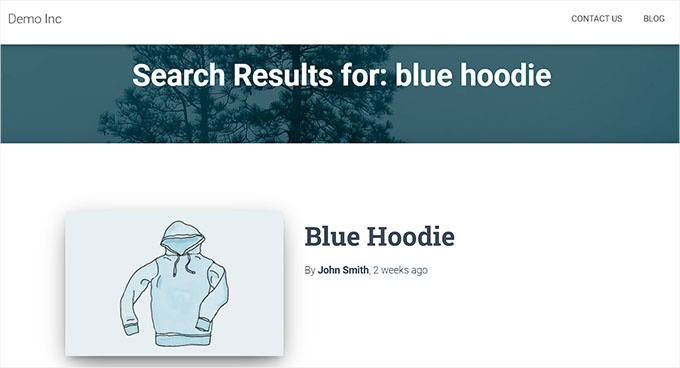
Kami harap artikel ini membantu Anda mempelajari apa yang harus dilakukan saat pencarian produk WooCommerce tidak berfungsi. Anda mungkin juga ingin melihat artikel kami di cara memperbaiki pencarian WordPress tidak berfungsi dan lihat pilihan ahli kami untuk plugin WooCommerce terbaik untuk mengembangkan toko online Anda.
Jika Anda menyukai artikel ini, silakan berlangganan ke kami Saluran Youtube untuk tutorial video WordPress. Anda juga dapat menemukan kami di Twitter Dan Facebook.
.